HERRAMIENTAS:
A seleccion directa y trazado
B picel y lapiz
c recortar
D colores fondo y primer plano
E borrador/etc
F modos de pantalla
G degradado/bote de pintura
H mano
Barra espaciadora mano usando otras herramientas
I cuentagotas/medir/
J Aerografo
K sector
L lazo/etc
M marco/marco eliptico
N notas
O sobreexponer/sbexponer/esponja
P pluma/etc
Q mascara de enfoque
R desenfocar/enfocar/dedo
S tampon
T texto
U dibujo de formas
V mover
Ctrol mover cuando usas otra herramienta
W varita magica
X cambia color frontal y fondo
Y pincel historico
Z zoom
ALT + Z disminuye zoom
Control+barra espacio+ clic raton zomm
Todas las herramientas que posean mas de una en la misma casilla usando MAYUS mas la letra de la herramienta alterna entre esas herramientas
Menú Archivo
Nuevo Ctrl + N
Abrir Ctrl + O
Cerrar Ctrl + W
Guardar Ctrl + S
Guardar Como Mayús + Ctrl + S
Salir/Cerrar Ctrl + Q
Ayuda F1
Menú Edición
Deshacer Ctrl + Z
Paso adelante Ctrol+mayus+z
paso atras ctrol+alt+z
Cortar Ctrl + X
Copiar Ctrl + C
Copiar Combinado Mayús + Ctrl + C
Pegar Ctrl + V
Pegar Dentro Mayús + Ctrl + V
Transformación Libre Ctrl + T
Menú Imagen
Ajustar Niveles Ctrl + L
Ajustar Niveles Autmáticos Mayús + Ctrl + L
Ajustar Curvas Ctrl + M
Ajustar Equilibrio de Color Ctrl + B
Ajustar Tono/Saturación Ctrl + U
Desaturar Mayús + Ctrl + U
Invertir Ctrl + I
Extraer Ctrl + Alt-X
Menú Capa
Nueva Capa Mayús + Ctrl + N
Nueva Capa Vía Copiar Ctrl + J
Nueva Capa Vía Cortar Mayús + Ctrl + J
Agrupar con Anterior Ctrl + G
Desagrupar Mayús + Ctrl + G
Traer al Frente Mayús + Ctrl + ]
traer Adelante Ctrl + ]
Combinar Hacia Abajo Ctrl + E
Combinar Visibles Mayús + Ctrl + E
Menú Selección
Seleccionar Todo Ctrl + A
Deseleccionar Ctrl + D
Reseleccionar Mayús + Ctrl + D
Invertir selección Mayús + Ctrl + I
Calar Ctrl + Alt-D
Menú Filtro
Último Filtro Ctrl + F
eliminar el ultimo filtro Ctrl + z
Transición Mayús + Ctrl + F
Menú Vista
Aumentar Ctrl + +
Reducir Ctrl + -
Encajar en Pantalla Ctrl + 0 (cero)
Pixels Actuales Ctrl + Alt-0 (cero)
Mostrar/Ocultar Bordes Mayús + Ctrl + H
Mostrar/Ocultar Trazado Ctrl + R
Mostrar/Ocultar Guías Ctrl + ;
Ajustar con las Guías Mayús + Ctrl + ;
Bloquear Guías Ctrl + Alt-;
Mostrar/Ocultar Cuadrícula Ctrl + "
Ajustar a la Cuadrícula Mayús + Ctrl + "
TAB muestra o oculta las paletas.
May+Ctrl+Alt+E Sirve para hacer una copia de todas las capas visibles agrupandolas en una sola capa (suelo crear una capa vacia y despues pulso la combiacion de teclas).
PINCELES
Aumentar tamaño de pincel }
Disminuir tamaño de pincel {
Reducir la dureza del pincel May+[
Aumentar la dureza del pincel May+]
1 2 3 4 .... Pulsando los numeros directamente lo que hacemos es cambiar la opacidad del pincel que estamos gastando
A seleccion directa y trazado
B picel y lapiz
c recortar
D colores fondo y primer plano
E borrador/etc
F modos de pantalla
G degradado/bote de pintura
H mano
Barra espaciadora mano usando otras herramientas
I cuentagotas/medir/
J Aerografo
K sector
L lazo/etc
M marco/marco eliptico
N notas
O sobreexponer/sbexponer/esponja
P pluma/etc
Q mascara de enfoque
R desenfocar/enfocar/dedo
S tampon
T texto
U dibujo de formas
V mover
Ctrol mover cuando usas otra herramienta
W varita magica
X cambia color frontal y fondo
Y pincel historico
Z zoom
ALT + Z disminuye zoom
Control+barra espacio+ clic raton zomm
Todas las herramientas que posean mas de una en la misma casilla usando MAYUS mas la letra de la herramienta alterna entre esas herramientas
Menú Archivo
Nuevo Ctrl + N
Abrir Ctrl + O
Cerrar Ctrl + W
Guardar Ctrl + S
Guardar Como Mayús + Ctrl + S
Salir/Cerrar Ctrl + Q
Ayuda F1
Menú Edición
Deshacer Ctrl + Z
Paso adelante Ctrol+mayus+z
paso atras ctrol+alt+z
Cortar Ctrl + X
Copiar Ctrl + C
Copiar Combinado Mayús + Ctrl + C
Pegar Ctrl + V
Pegar Dentro Mayús + Ctrl + V
Transformación Libre Ctrl + T
Menú Imagen
Ajustar Niveles Ctrl + L
Ajustar Niveles Autmáticos Mayús + Ctrl + L
Ajustar Curvas Ctrl + M
Ajustar Equilibrio de Color Ctrl + B
Ajustar Tono/Saturación Ctrl + U
Desaturar Mayús + Ctrl + U
Invertir Ctrl + I
Extraer Ctrl + Alt-X
Menú Capa
Nueva Capa Mayús + Ctrl + N
Nueva Capa Vía Copiar Ctrl + J
Nueva Capa Vía Cortar Mayús + Ctrl + J
Agrupar con Anterior Ctrl + G
Desagrupar Mayús + Ctrl + G
Traer al Frente Mayús + Ctrl + ]
traer Adelante Ctrl + ]
Combinar Hacia Abajo Ctrl + E
Combinar Visibles Mayús + Ctrl + E
Menú Selección
Seleccionar Todo Ctrl + A
Deseleccionar Ctrl + D
Reseleccionar Mayús + Ctrl + D
Invertir selección Mayús + Ctrl + I
Calar Ctrl + Alt-D
Menú Filtro
Último Filtro Ctrl + F
eliminar el ultimo filtro Ctrl + z
Transición Mayús + Ctrl + F
Menú Vista
Aumentar Ctrl + +
Reducir Ctrl + -
Encajar en Pantalla Ctrl + 0 (cero)
Pixels Actuales Ctrl + Alt-0 (cero)
Mostrar/Ocultar Bordes Mayús + Ctrl + H
Mostrar/Ocultar Trazado Ctrl + R
Mostrar/Ocultar Guías Ctrl + ;
Ajustar con las Guías Mayús + Ctrl + ;
Bloquear Guías Ctrl + Alt-;
Mostrar/Ocultar Cuadrícula Ctrl + "
Ajustar a la Cuadrícula Mayús + Ctrl + "
TAB muestra o oculta las paletas.
May+Ctrl+Alt+E Sirve para hacer una copia de todas las capas visibles agrupandolas en una sola capa (suelo crear una capa vacia y despues pulso la combiacion de teclas).
PINCELES
Aumentar tamaño de pincel }
Disminuir tamaño de pincel {
Reducir la dureza del pincel May+[
Aumentar la dureza del pincel May+]
1 2 3 4 .... Pulsando los numeros directamente lo que hacemos es cambiar la opacidad del pincel que estamos gastando
![[Photoshop] Atajos del teclado Empty](https://2img.net/i/fa/empty.gif)


![[Photoshop] Atajos del teclado Mercado](https://2img.net/r/ihimizer/img820/7342/mercado.png)
![[Photoshop] Atajos del teclado Urbano](https://2img.net/r/ihimizer/img822/807/urbano.png)

![[Photoshop] Atajos del teclado Personajedefault](https://2img.net/r/ihimizer/img541/3381/personajedefault.jpg)

![[Photoshop] Atajos del teclado Puntaizq](https://2img.net/r/ihimizer/img245/743/puntaizq.png)


![[Photoshop] Atajos del teclado Punta](https://2img.net/r/ihimizer/img685/3011/punta.png)

![[Photoshop] Atajos del teclado Fb2688280c61](https://2img.net/h/s47.radikal.ru/i117/1009/b1/fb2688280c61.jpg)
![[Photoshop] Atajos del teclado Empty](https://2img.net/i/empty.gif)


